Come ricevere avvisi per andare a letto in base allorario in cui è necessario svegliarsi

Come ricevere avvisi per andare a letto in base all'orario in cui è necessario svegliarsi
Se attendete con ansia Windows 10 (data di uscita prevista per il 29 luglio 2015), è probabile che cerchiate di tenervi aggiornati sulle ultime novità sul nuovo sistema operativo. Oggi, Internet è in fermento per la notizia di una nuova app chiamata "Aggiorna a Windows 10", apparsa "magicamente" per aiutare a prenotare una copia del nuovo sistema operativo non appena sarà disponibile. Detto questo, alcuni di voi potrebbero non vedere questa nuova app. In tal caso, ecco alcune cose che potete provare.
Questo post è stato aggiornato con una nuova soluzione che consente di bypassare completamente l'app Ottieni Windows 10 e il sistema di prenotazione.
Lista di controllo di base
Controlla gli aggiornamenti
Se hai impostato Windows in modo che non verifichi la presenza di aggiornamenti, nemmeno quelli importanti, potrebbe essere uno dei motivi per cui non vedi l'app Aggiorna a Windows 10. È apparsa sui sistemi degli utenti come parte di un aggiornamento, l'aggiornamento KB3035583. Se hai disattivato gli aggiornamenti o hai impedito a Windows di installarli automaticamente, l'app non verrà visualizzata. Vai a Pannello di controllo > Sistema e sicurezza > Windows Update e verifica se gli aggiornamenti sono abilitati o meno. Se sono già abilitati, fai clic su "Visualizza cronologia aggiornamenti" e verifica se KB3035583 è elencato o meno. In caso contrario, forza Windows a verificare nuovamente la presenza di aggiornamenti e consentigli di installare quelli nuovi disponibili.
Riavvio del sistema in sospeso
Se l'aggiornamento è correttamente elencato come nello screenshot qui sopra, ma non riesci ancora a vedere l'icona dell'app nella barra delle applicazioni, prova a riavviare il sistema. Alcuni aggiornamenti richiedono il riavvio del sistema e, se hai rimandato troppo a lungo, l'app potrebbe non essere visualizzata.
Controlla se GWX.exe è in esecuzione
Apri Gestione Attività e, nella scheda Processi, cerca un processo chiamato GWX.exe che dovrebbe essere in esecuzione. In caso contrario, vai in C:\Windows\System32\GWX ed esegui il file GWX.exe.
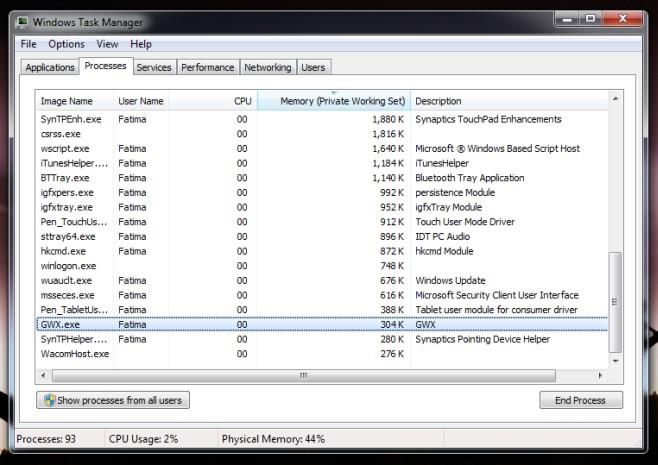
Cosa suggerisce Microsoft
Se tutto il resto fallisce, prova questo: apri Blocco note e incolla quanto segue;
reg add "HKLM\SOFTWARE\Microsoft\Windows NT\CurrentVersion\AppCompatFlags\Appraiser" /v UtcOnetimeSend /t REG_DWORD /d 1 /f schtasks /run /TN "\Microsoft\Windows\Application Experience\Microsoft Compatibility Appraiser" :CompatCheckRunning schtasks /query /TN "\Microsoft\Windows\Application Experience\Microsoft Compatibility Appraiser" | findstr Ready >nul if NOT "%errorlevel%" == "0" ping localhost >nul &goto :CompatCheckRunning schtasks /run /TN "\Microsoft\Windows\Setup\gwx\refreshgwxconfig"
Salva questo file con il nome Windows10Upgrade.cmd. Puoi assegnare al file qualsiasi nome, ma l'estensione dovrebbe essere CMD. Quindi, esegui questo file come amministratore. Potrebbe volerci un po' di tempo, fino a dieci minuti, prima di visualizzare l'app.
Uno di questi passaggi dovrebbe far sì che l'app appaia nel sistema. Assicurati di utilizzarlo per verificare se il tuo PC è completamente compatibile o meno prima di prenotare la tua copia.
Soluzione finale
Questa sezione è stata aggiunta il 31 luglio 2015. Se ancora non vedi l'app "Ottieni Windows 10", non preoccuparti. Microsoft ha rilasciato uno strumento specifico per scaricare Windows 10 sul tuo sistema, così potrai aggiornarlo o creare un disco di installazione. Scarica lo strumento ed eseguilo. Scaricherà quindi tutti i file necessari per installare Windows 10 (senza tempi di attesa né prenotazioni) e ti guiderà attraverso il processo di installazione. Tieni presente che NON verificherà la compatibilità del tuo PC.
Come ricevere avvisi per andare a letto in base all'orario in cui è necessario svegliarsi
Come spegnere il computer dal telefono
Windows Update funziona fondamentalmente in combinazione con il registro e diversi file DLL, OCX e AX. Nel caso in cui questi file si corrompano, la maggior parte delle funzionalità di
Ultimamente spuntano come funghi nuove suite di protezione del sistema, tutte dotate di un'ulteriore soluzione di rilevamento antivirus/spam e, se sei fortunato
Scopri come attivare il Bluetooth su Windows 10/11. Il Bluetooth deve essere attivo affinché i tuoi dispositivi Bluetooth funzionino correttamente. Non preoccuparti, è facile!
In precedenza, abbiamo recensito NitroPDF, un buon lettore PDF che consente anche all'utente di convertire i documenti in file PDF con opzioni come unire e dividere il PDF
Hai mai ricevuto un documento o un file di testo contenente caratteri inutili e ridondanti? Il testo contiene molti asterischi, trattini, spazi vuoti, ecc.?
Sono così tante le persone che mi hanno chiesto informazioni sulla piccola icona rettangolare di Google accanto all'Orb di avvio di Windows 7 sulla mia barra delle applicazioni che ho finalmente deciso di pubblicare questo
uTorrent è di gran lunga il client desktop più popolare per scaricare torrent. Anche se funziona perfettamente per me su Windows 7, alcune persone hanno
Tutti hanno bisogno di fare pause frequenti mentre lavorano al computer, se non si fanno pause c'è una grande possibilità che i tuoi occhi saltino fuori (ok, non saltino fuori







